- Автор Jason Gerald [email protected].
- Public 2023-12-16 11:24.
- Акыркы өзгөртүү 2025-01-23 12:25.
Бир нече жөнөкөй инструменттерди колдонуп, үйүңүздө винилдик наклейкаларыңызды басып чыгара аласыз. Биринчиден, сүрөттү манипуляциялоо программасын колдонуп, компьютериңиздеги стикерди иштеп чыгыңыз, андан кийин винил кагазга басып чыгарыңыз. Сууну жана күндүн ультрафиолет нурларынан коргоо үчүн чаптаманы ламинаттаңыз. Бүткөндөн кийин, аны чапташ үчүн стикердин арт жагын сыйрып алыңыз!
Кадам
3төн 1 бөлүк: Дизайн
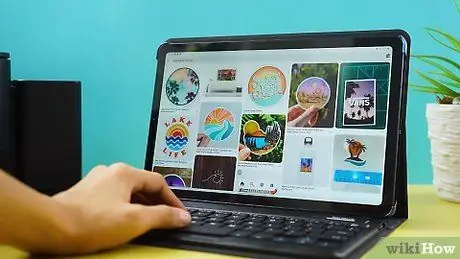
Кадам 1. Илхам алуу үчүн башка винилдик стикерлердин дизайнын текшериңиз
Винил стикерлердин дизайнын интернеттен издеңиз. Сизге жаккан жана жакпаган дизайнга көңүл буруңуз. Жасай турган стикерге окшош чаптаманы табууга аракет кылыңыз.
Мисалы, эгер сиз ноутбуктун корпусуна жабыштыруу үчүн винилдик стикерлерди жасоону кааласаңыз, башка адамдардын компьютерлери үчүн жасаган чаптамаларын караңыз. Ошентип, сиз жасай турган стикер дизайнынын көлөмүн жана түсүн баалай аласыз

Кадам 2. Дизайнды кагазга түшүрүңүз
Дизайн тууралуу азырынча кабатыр болбоңуз. Сиз аны компьютерде түзүүдөн мурун дизайндын негизги көрүнүшүнө гана муктажсыз. Дизайн 20 х 28 см өлчөмүндөгү кагазга бата тургандай кылып текшериңиз.
- Эгерде сиз винил стикерлерин биринчи жолу жасап жатсаңыз, биз жөнөкөй дизайнды тандоону сунуштайбыз.
- Дизайнды табууда кыйынчылыктар болсо, интернеттен даяр сүрөттү колдонуңуз.
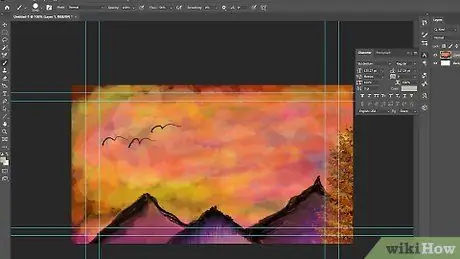
Кадам 3. Дизайнды компьютерде сүрөт манипуляциялоо программасын колдонуу менен түзүңүз
Эгерде сизде Photoshop же Illustrator жок болсо, GIMP сыяктуу бекер программаны колдонуңуз. Эскизди кайра жасап, андан ары иштеңиз. Эгерде сиз түстүү дизайн түзүп жатсаңыз, басып чыгарылганда көрүнүп турган караңгы, ачык түстөрдү колдонуңуз.
Дизайн токтому 2,5 см үчүн 300 пикселден кем эмес экенин текшериңиз
3төн 2 бөлүк: Чаптамаларды басып чыгаруу
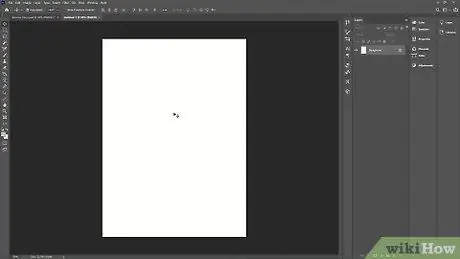
Кадам 1. Сүрөт менен иштөө программасында 20 х 28 см жаңы документти ачыңыз
Эгерде сиз колдонгон программалык камсыздоо жаңы документтин өлчөмүн өзгөртүүгө мүмкүндүк бербесе, документти ачкандан кийин түзөтүңүз. Программанын меню тилкесинен өлчөм баскычын издеңиз.
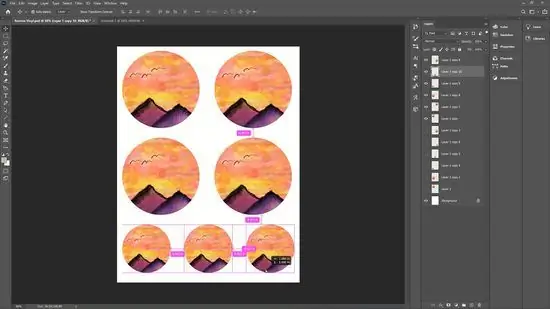
Кадам 2. Жасалган дизайнды жаңы документке чаптаңыз
Эгерде сиз бир эле дизайндагы бир нече стикерлерди кааласаңыз, дизайнды бир нече жолу чаптаңыз жана көчүрмөлөрүн бир нече сапка бөлүңүз. Дизайн кесилбей, толугу менен кагазга басылышы үчүн шаблондун четинде эч кандай көчүрмө болбогонун текшериңиз.
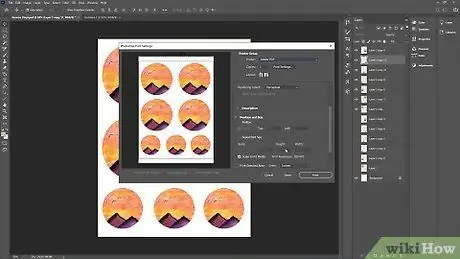
Кадам 3. Чаптаманын кантип басыларын көрүү үчүн басып чыгарууну алдын ала көрүү баскычын басыңыз
Эгерде кандайдыр бир дизайн көчүрмөлөрү четинен кесилсе, аларды шаблондун четинен жылдырыңыз. Кайталанган көчүрмөлөр жок экенин текшериңиз.

Кадам 4. Принтерге 20 х 28 см винил кагазды жүктөңүз
Кагазды принтердин кагаз табагына салып, сүрөт кагаздын жабышпаган жагына басылгандай кылып жайгаштырыңыз. Эгер азырынча билбесеңиз, колдонулган кагаз менен тесттик басып чыгарууну жасаңыз.
- Винил кагазды интернеттен же стационардык дүкөндөн сатып алсаңыз болот.
- Чаптаманын фону тунук болушун кааласаңыз, тунук винилди колдонуңуз.
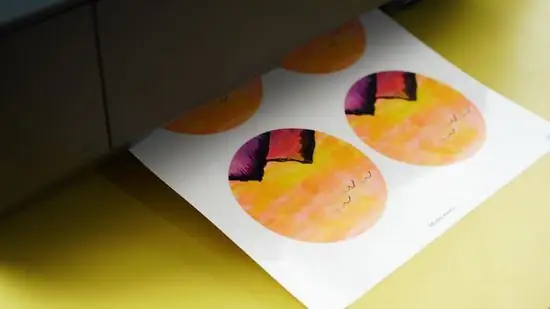
Кадам 5. Винил кагазга сүрөттү манипуляциялоо программасынан дизайнды басып чыгарыңыз
Сиз колдонгон компьютер принтерге басып чыгарууга коюлганын текшериңиз. Программада "басып чыгаруу" баскычын таап, чыкылдатыңыз. Машина сиздин чаптамаңызды басып чыгарганча күтө туруңуз жана ал бүткөндө алыңыз.
3төн 3 бөлүк: Ламинаттоо жана кесүү чаптамалары

Кадам 1. Ашыкча ламинат баракты чаптаманын үстүнө коюңуз
Ламинаттын үстүнкү катмарын сыйрып алыңыз жана ламинаттын үстүңкү четин винилдин жогорку четине тууралаңыз. Ламинатты жабышкандай кылып манжаңыз менен винилге басыңыз.
Сиз ашыкча ламинатты онлайн же стационардык дүкөндөн сатып алсаңыз болот

Кадам 2. Акырындык менен ашыкча ламинаттын артын толугу менен сыйрып алыңыз
Пилинг учурунда ламинатты винил кагазга басыңыз. Бардык ашыкча ламинат алынып, винил толугу менен ламинатталганга чейин улантыңыз.
Аба көбүкчөлөрүнүн алдын алуу үчүн, сызгычтын четин колдонуп, ламинатты винил кагазга басыңыз
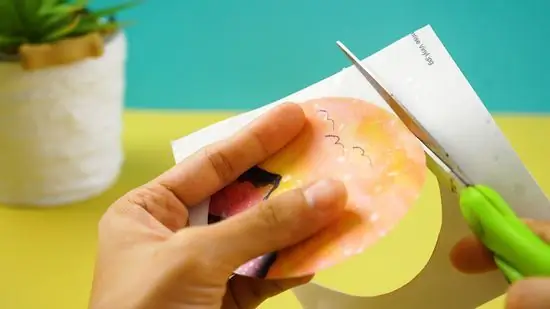
Кадам 3. Винил барактан ламинатталган стикерди кесип алыңыз
Түз кесүү үчүн сызгычты жана бычакты колдонуңуз. Эгерде сиздин стикердин дизайны тегерек болсо, аны кесүү үчүн кайчы колдонуңуз, же төрт бурчтуу фон бериңиз. Бардык чаптамалар кесилгенден кийин, калганын таштандыга ыргытыңыз.

Кадам 4. чаптаманын арт жагын чаптоо
Винилдин арткы бөлүгү-ламинаттын арткы бети, стикерлердин арткы бетинде. Винилдин арткы бурчтарын эки манжаңыз менен кармап, чаптаманы толугу менен сыйрып алыңыз. Чаптаманы кургак жана тегиз жерге чаптаңыз.






